![]()
Vous utiliserez l’outil Symétriser pour générer le symétrique d’une forme quelconque. |
|
![]()
Cet outil conserve à l’objet en cours sa faculté d’être éditable en Géométrie Dynamique et la transmet à l’objet généré.
Pour plus d’informations à ce sujet, référez-vous au chapitre Manuel Utilisateur/ Les objets/ La Géométrie Dynamique.
q Symétriser un élément 3D ou un élément 2D non inscrit sur un des trois plans orthogonaux.
AMAPI 3D englobe l’objet à symétriser dans une boîte dont vous désignerez l’une des faces comme plan de symétrie.
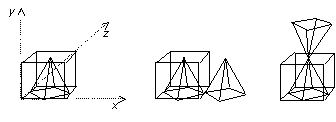
Utilisation :
1. Sélection de l’élément ou de la partie de l’élément que vous voulez symétriser.
Cliquez à l’aide de la Baguette sur l’élément que vous voulez symétriser.
Si vous voulez ne symétriser qu’une partie de l’élément, usez des accessoires de sélection qui sont le Lasso et le Viseur (voir chapitre Manuel Utilisateur /Palette assistante /Accessoires de sélection).
![]()
S’il est possible de symétriser une courbe, Il est en revanche impossible de symétriser une partie d’une courbe.
2. Sélection de l’outil Symétriser.
Cliquez sur l’icône représentant l’outil dans la trousse.
Une boîte englobante blanche entoure la sélection.
3. Déplacement, si besoin est, du plan de symétrie :
Le plan de symétrie est , par défaut l’une des facettes de la boîte englobante.
AMAPI 3D vous donne la possibilité de déplacer le plan de symétrie en le contraignant à passer par un point. Ce point doit déjà appartenir à la scène ( il vous sera, dans certains cas, nécessaire de créer ce point spécialement pour cette opération).
Pour pouvoir déplacer le plan de symétrie :
· PC : Cliquez sur le bouton droit de la souris ; Mac : Maintenez la touche Option enfoncée et cliquez sur la souris. Le curseur prend alors la forme d’une croix.
· Positionnez le curseur et cliquez.
4. Sélection du plan de symétrie :
Cliquez sur la face de la boîte qui doit servir de plan de symétrie.
La copie symétrique apparaît.
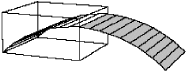
5. Vous pouvez procéder à de nouvelles symétries
En reprenant l’étape n°3 et en ayant changé éventuellement de vue.
6. Fin de l’action.
Terminez l’action en posant l’outil (suivant interface « trousses à outils »). Voir chapitre Manuel Utilisateur /Trousses à outils /Utilisation générale d’un outil /Comment terminer une action ?
|
Voir chapitre Travaux pratiques :
|
q Symétriser un élément 2D inscrit sur un des trois plans orthogonaux.
AMAPI 3D englobe l’objet à symétriser dans un cadre. La symétrie se fera suivant un axe de symétrie.
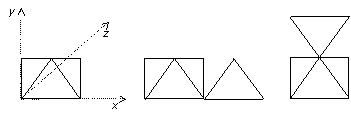
Utilisation :
1. Sélection de l’élément que vous voulez symétriser.
Cliquez à l’aide de la Baguette sur l’élément que vous voulez symétriser.
Si vous voulez ne symétriser qu’une partie de l’élément, usez des accessoires de sélection qui sont le Lasso et le Viseur (voir chapitre Manuel Utilisateur /Palette assistante /Accessoires de sélection).
![]()
S’il est possible de symétriser une courbe, Il est en revanche impossible de symétriser une partie d’une courbe.
2. Sélection de l’outil Symétriser.
Cliquez sur l’icône représentant l’outil dans la trousse.
Un cadre blanc englobe la sélection.
3. Choix de l’axe de symétrie :
Pour cela vous pouvez soit :
· Cliquer sur l’icône correspondant à l’orientation voulue dans la palette assistante.
· Appuyer sur la barre espace du clavier qui vous fera passer d’un axe à l’autre.
4. Translation éventuelle de l’axe de symétrie :
L’axe de symétrie est positionné par défaut sur l’un des côtés du cadre, suivant l’orientation choisie précédemment.
AMAPI 3D vous donne la possibilité de déplacer l’axe de symétrie en le contraignant à passer par un point. Ce point doit déjà appartenir à la scène (il vous sera, dans certains cas, nécessaire de créer ce point spécialement pour cette opération).
Pour désigner le point de passage de l’axe de symétrie :
· PC : Cliquez sur le bouton droit de la souris ; Mac : Maintenez la touche Option enfoncée et cliquez sur la souris. Le curseur prend alors la forme d’une croix.
· Positionnez le curseur et cliquez.
5. Sélection du côté où s’effectuera la symétrie et Symétrie.
Cliquez sur le côté du cadre où vous voulez voir apparaître la symétrie.
6. Vous pouvez procéder à de nouvelles symétries
En reprenant l’étape n°3 et en ayant changé éventuellement de vue.
7. Fin de l’action.
Terminez l’action en posant l’outil (suivant interface « trousses à outils »). Voir chapitre Manuel Utilisateur /Trousses à outils /Utilisation générale d’un outil /Comment terminer une action ?
![]()